QuickTime, le logiciel de lecture vidéo intégré à MacOS X Lion, permet de convertir une vidéo en MP4 ou en MOV très facilement. Découvrez comment dans la suite de l’article.
Pour ce faire, ouvrez une vidéo à convertir avec QuickTime. Cliquez ensuite sur Fichier puis Exporter.
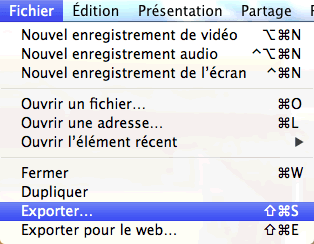
Choisissez le format souhaité :
- 480p
- 720p
- iPod touch et iPhone 3GS
- iPad, iPhone 4 et Apple TV
- Audio seulement

Ainsi qu’un dossier de destination puis cliquez sur Exporter.

Sachez qu’il est également possible de convertir dans un format optimisé pour le web votre vidéo. Pour cela, cliquez sur Fichier puis Exporter pour le web.

Et choisissez les versions souhaitées en fonction du débit puis cliquez sur Exporter.
Une option bien pratique même s’il n’est pas possible de convertir des vidéos en FLV ou VMW. Enfin, sachez que vous pouvez encoder une vidéo encore plus simplement en faisant un clic-droit sur une ou plusieurs vidéos puis en cliquant sur Encoder les vidéos sélectionnées.

No comment